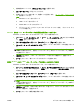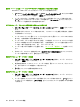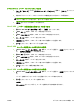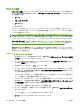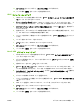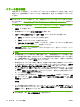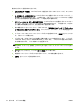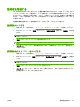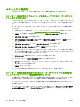HP CM8060 / CM8050 Color MFP with Edgeline Technology-System Administrator's Guide
セキュリティ構成例
このセクションでは、いくつかの一般的なセキュリティ構成の設定例について説明します。
シナリオ 1: 全員が同じアクセス コードを共有し、すべてのユーザーがサイン
インしなくてはならない
このシナリオでは、デバイスのアクセス コードは 1 つです。 アクセス コードを知っているユーザ
ーがデバイスを使用できます。 アクセス コードを知らないユーザーは、デバイスを使用できませ
ん。
ユーザーがサインインするまで、デバイスのコントロール パネルには常にサインイン画面が表示さ
れています。
1. 内蔵 Web サーバを開きます。
40 ページの 「内蔵 Web サーバを開く」を参照してください。
2. [設定] タブを選択し、画面左側のメニューから [デバイス サインイン] を選択します。
3. [デバイス アクセス] タブを選択します。
4. [デバイス機能のアクセス制御レベル] 領域で [最大アクセス制御] を選択し、[適用] をクリッ
クします。
5. [デバイス サインイン] ページで、[ユーザー/グループ] タブを選択します。
6. [デバイス ユーザー アカウント] 領域で、[新規] をクリックします。
7. 5 桁のアクセス コードがすでに入力されています。 別のアクセス コードを割り当てる場合
は、5 桁の数字を使用します。 これは、すべてのユーザーがコントロール パネルからデバイス
にサインインする際に共有するアクセス コードです。
8. [フル ネーム] の横のボックスに、アカウントの名前を入力します。
9. そのアカウントに、[デバイス管理者] 権限セットを割り当てます。
10. [OK] をクリックします。 [デバイス ユーザー アカウント] のリストに、新しいアカウントが
表示されていることを確認します。
11. [適用] をクリックします。
12. デバイスを使用する必要があるユーザーに、そのアクセス コードを知らせます。
シナリオ 2: 特定の機能を使用するためにユーザーがサインインする必要があ
り、ユーザーは Windows 認証情報を使用している
この構成では、認証を必要とするデバイスの機能を初めて使用する際に、ユーザーがサインインする
必要があります。 Windows サインイン画面で、Windows 認証情報の入力が要求されます。
いったんサインインすると、そのタイプの認証が必要となる他の機能を使用するときにはサインイン
は必要ありません。
デバイスにサインインするすべてのユーザーが持っている権限セットは、[Windows ユーザーのデフ
ォルトの権限セット] です。 [ユーザー/グループ] タブを使用して、この権限セットを割り当てま
76
第 5 章 デバイスの保護
JAWW